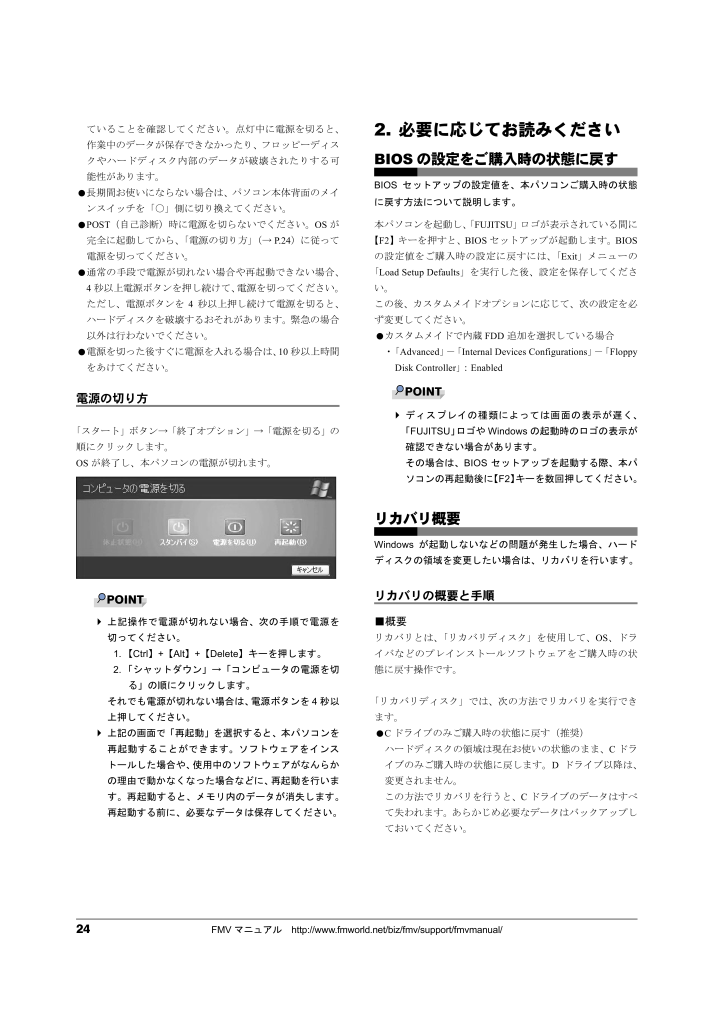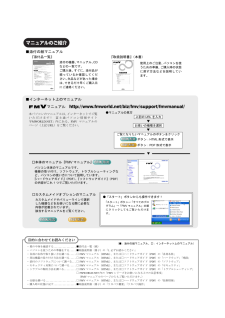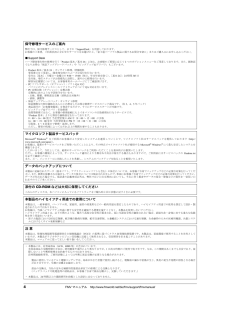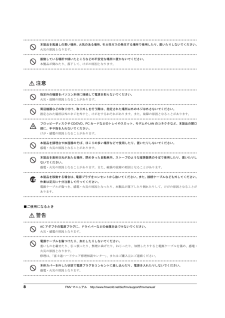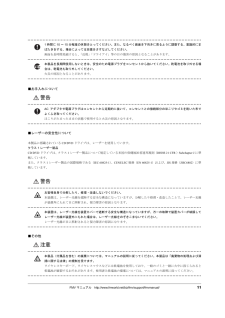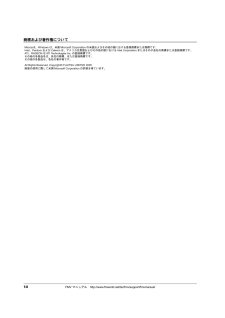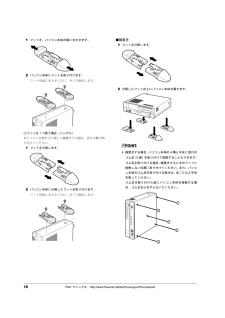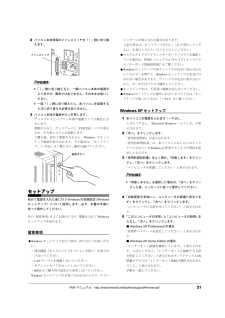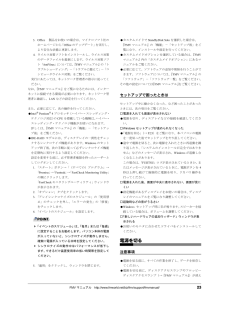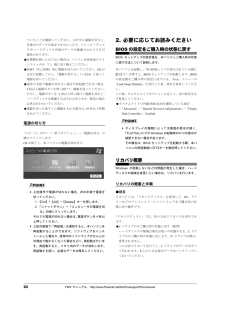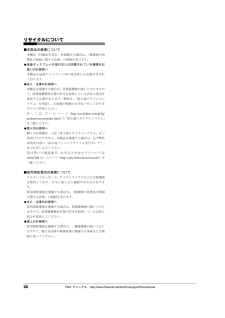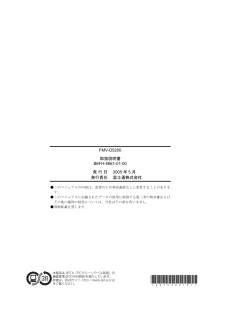24FMVマニュアル http://www.fmworld.net/biz /fmv/support/fmvmanual/ていることを確認してください。点 灯中に電源を切ると、作業中のデータが保存できなかったり、フロッピーディスクやハードディスク内部のデータが破壊されたりする可能性があります。●長期間お使いにならない場合は、パソコン本体 背面のメインスイッチを「○」側に切り換えてください。●POST(自己診断)時に電源を切らないでください。 OSが完全に起動してから、「電源の切り方」(→P.24)に従って電源を切ってください。●通常の手段で電源が切れない場合や再起動できない場合、4秒以上電源ボタンを押し続けて、電源を切ってください。ただし、電源ボタンを4秒以上押し続けて電源を切ると、ハードディスクを破壊するおそれがあります。 緊急の場合以外は行わないでください。●電源を切った後すぐに電源を入れる場合は、 10秒以上時間をあけてください。電源の切り方「スタート」ボタン→「終了オプション」→「電源を切る」の順にクリックします。OSが終了し、本パソコンの電源が切れます。POINT上記操作で電源が切れない場合、 次の手順で電源を切ってください。1.【Ctrl】+【Alt】+【Delete】キーを押します。2.「シャットダウン」→「コンピュータの電源を切る」の順にクリックします。それでも電源が切れない場合は、 電源ボタンを4秒以上押してください。上記の画面で「再起動」を選択すると、本パソコンを再起動することができます。ソフトウェアをインストールした場合や、使用中のソフトウェアがな んらかの理由で動かなくなった場合などに、 再起動を行います。再起動すると、メモリ内のデータが消失します。再起動する前に、必要なデータは 保存してください。2.必要に応じてお読みくださいBIOSの設定をご購入時の状態に戻すBIOSセットアップの設定 値を、本パソコンご購入時の状態に戻す方法について説明します。本パソコンを起動し、「FUJITSU」ロゴが表示されている間に【F2】キーを押すと、BIOSセットアップが起動します。BIOSの設定値をご購入時の設定に戻すには、「Exit」メニューの「Load Setup Defaults 」を実行した後、設定を保存してください。この後、カスタムメイドオプションに応じて、次の設定を必ず変更してください。●カスタムメイドで内蔵FDD追加を選択している場合・「Advanced」-「Internal Devices Configurations 」-「FloppyDisk Controller」:EnabledPOINTディスプレイの種 類によっては画面の表示が遅く、「FUJITSU」ロゴやWindowsの起動時のロゴの表示が確認できない場合があります。その場合は、BIOSセットアップを起動する際、本パソコンの再起動後に【F2】キーを数回押してください。リカバリ概要Windowsが起動しないなどの問題が発生した場合、ハードディスクの領域を変更したい場合は、リカバリを 行います。リカバリの概要と手順■概要リカバリとは、「リカバリディスク」を使用して、OS、ドライバなどのプレインストールソ フトウェアをご購入時の状態に戻す操作です。「リカバリディスク」では、次の方法でリカバリを実行できます。●Cドライブのみご購入時の状態に 戻す(推奨)ハードディスクの領域は現在お使いの状態のまま、 Cドライブのみご購入時の状態に 戻します。Dドライブ以降は、変更されません。この方法でリカバリを行うと、Cドライブのデータはす べて失われます。あらかじめ必要なデータは バックアップしておいてください。






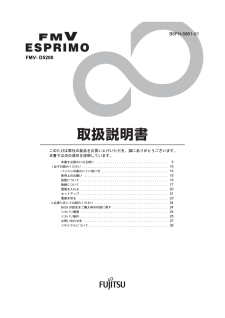


![前ページ カーソルキー[←]でも移動](http://gizport.jp/static/images/arrow_left2.png)